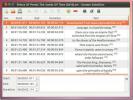Cómo instalar AbanteCart en el servidor Ubuntu
¿Tiene un sitio web con Linux y está buscando configurar una plataforma de compras para él? Si es así, hazte un favor y echa un vistazo a AbanteCart. Es una plataforma de comercio electrónico gratuita y de código abierto que los usuarios pueden administrar y personalizar en su propia plataforma de comercio electrónico. Antes de poder instalar AbanteCart en el servidor Ubuntu, asegúrese de tener LAMP en él.
Instalar LAMP
Por lo general, es fácil trabajar con una pila LAMP Servidor Ubuntu, ya que los usuarios pueden marcar una casilla y cargarla durante la instalación. Sin embargo, si, por alguna razón, elige evitar configurar esto, instálelo ahora con los siguientes comandos.
Primero, ejecute la herramienta de actualización. Hacer esto asegurará que el servidor Ubuntu tenga los últimos paquetes.
sudo apt update. sudo apt upgrade -y
Después de la actualización, deberá instalar la herramienta Tasksel. El uso de esta herramienta, en lugar del administrador de paquetes tradicional de Ubuntu, es mucho más rápido, ya que no necesitará especificar cada paquete a mano.
sudo apt install taskel
Luego, use la herramienta Tasksel para instalar una pila LAMP.
Nota: durante el proceso de instalación de LAMP, aparecerá un mensaje que le pedirá al usuario que establezca una nueva contraseña raíz de SQL. Asegúrese de usar una contraseña segura y memorable.
sudo taskel instalar lamp-server
Instalar AbanteCar
Cuando se completa la instalación de LAMP, es seguro instalar AbanteCart en el servidor Ubuntu. Utilizando el wget herramienta, descargue la última versión del software:
sudo -s cd / tmp.
 wget https://github.com/abantecart/abantecart-src/archive/master.zip
wget https://github.com/abantecart/abantecart-src/archive/master.zipCree una nueva carpeta AbanteCart dentro de /www/html/ con mkdir.
mkdir -p / var / www / html / abantecart
Extraer el master.zip archivo usando el abrir la cremallera comando en la nueva carpeta.
descomprima master.zip -d / var / www / html / abantecart
Utilizar el discos compactos comando para pasar a /var/www/html/abantecart/public_html.
cd / var / www / html / abantecart / public_html
Elimine todos los archivos innecesarios utilizando el rm mando.
rm -rf prueba rm * .txt rm * .md
Mover el contenido de public_html dentro /var/www/html/abantecart
mv * ..
Configurar AbanteCart
Con todos los archivos en su lugar, es hora de comenzar a configurar AbanteCart en el servidor Ubuntu. El primer paso es otorgar al servidor web Apache la propiedad del directorio AbanteCart. Sin otorgar la propiedad a Apache, AbanteCart no se ejecutará. Utilizando el chown comando, otorgue derechos de Apache a la carpeta.
chown -R www-data: / var / www / html / abantecart
Entrar /var/www/html/abantecart utilizando DISCOS COMPACTOS.
cd / var / www / html / abantecart
Gracias a Chown, el servidor web tiene acceso a /var/www/html/abantecart. Sin embargo, dado que los permisos no están configurados correctamente, el software aún no se ejecutará correctamente. Para solucionar esto, ejecute el chmod mando.
sistema chmod -R 777 / Imagen chmod -R 777. chmod -R 777 descarga. chmod -R 777 admin / system / backup. recursos de chmod -R 777
Configuración de SQL
El software AbanteCart usa MySQL para manejar sus necesidades de base de datos. Como resultado, deberá crear una nueva base de datos SQL. En el terminal, ingrese la interfaz de comando SQL con el usuario Root.
mysql -u root -p
En la solicitud de SQL, cree una nueva base de datos para que AbanteCart la use.
CREAR BASE DE DATOS abantecart;
Una vez que la base de datos está configurada, cree un nuevo usuario y otórguele los permisos apropiados.
Nota: cambie "contraseña segura" con una contraseña segura.
OTORGUE TODOS LOS PRIVILEGIOS en abantecart. * A 'abante_admin' @ 'localhost' identificado por 'securepassword';
AbanteCart ahora tiene un usuario SQL y una base de datos para interactuar, lo que significa que nuestro trabajo en MySQL está hecho. Para salir de la herramienta, haga lo siguiente:
ENJUAGUE PRIVILEGIOS; DEJAR
Configuración de Apache
La configuración de AbanteCart en Apache requiere una configuración menor. Específicamente, deberá informarle a Apache que el software AbanteCart es un sitio y debe cargarse. En la terminal, use el editor Nano para crear un nuevo archivo de "sitios disponibles".
sudo nano /etc/apache2/sites-available/abantecart.conf
Pegue el siguiente código en abantecart.conf, en nano.
ServerAdmin [email protected]
DocumentRoot / var / www / html / abantecart
ServerName yourdomain.com
Opciones Índices FollowSymLinks MultiViews
Permitir anular todo
Orden permitir, negar
permitir de todos
ErrorLog / var / log / apache2 / abantecart-error_log
CustomLog / var / log / apache2 / abantecart-access_log common
Guarde el archivo en Nano presionando el Ctrl + O combinación de teclas Salga del editor con Ctrl + X.
Después de salir de Nano, habilite el nuevo sitio con:
sudo a2ensite abantecart
Configurar AbanteCart
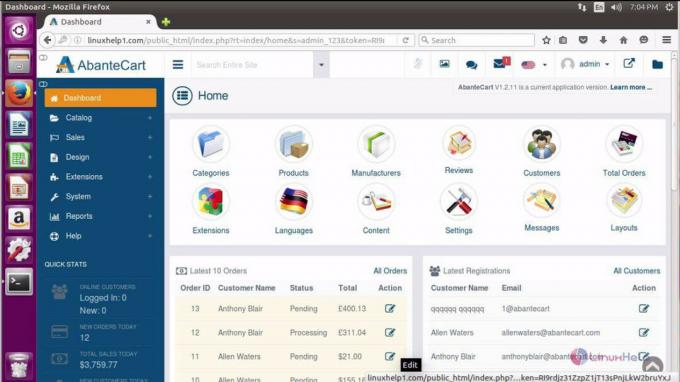
La configuración de la aplicación AbanteCart, como la mayoría de las herramientas web, requiere un navegador web. Para acceder a la herramienta, abra una nueva pestaña en su navegador y pegue la siguiente URL en la barra de ubicación:
http://server-local-ip-address/abantecart
¿No está seguro de la dirección IP local de su servidor? Intenta usar el ip addr comando en la terminal:
ip addr show | grep 192.168.1
Corriendo ip addr show en combinación con grep filtrará cualquier información innecesaria y aislará la dirección IP local IPv4. Cuando se carga la interfaz de usuario web, serás recibido con una elegante utilidad de configuración. Siga las instrucciones en pantalla para configurar todo.
Buscar
Mensajes Recientes
Editar, fusionar y dividir subtítulos en Ubuntu con subtítulos Gnome
Gnome Subtitles es una aplicación de edición de subtítulos para Ubu...
Steadyflow es rápido Administrador de descargas minimalistas para Ubuntu Linux
Encontrar un administrador de descargas que pueda hacer el trabajo ...
Cómo ajustar las opciones de control de sesión en Ubuntu
Las opciones de control de sesión en Ubuntu son quizás una de las c...